今天折腾ComicStudio4这玩意儿
好多人问我怎么开始用ComicStudio4画漫画,说实话刚打开这软件我也两眼一抹黑,全是洋文菜单看得我头皮发麻。找了半天才在犄角旮旯找到中文包,结果装上发现像机翻,凑合用。
第一步:搞个草稿我直接拿数位板开始瞎涂,发现不对劲——怎么画出来全是锯齿?原来得在“页面管理”里新建文件,纸张尺寸我选的B5,分辨率拉到600dpi(网上说印出来清楚)。新建时跳出来个框问啥“尺子种类”,稀里糊涂选了“基本框”,结果页面四周自动给我加了个出血框线,这个还挺省事。
- 出血线外边3mm区域记得别画重点内容
- 对话框千万别贴着边框画,不然印出来会被裁掉
用钢笔图层描线,真把我搞崩溃了!普通笔刷画出来像蚯蚓爬,按F5调笔压曲线猛拉到S形,稍微好点但手一抖就翻车。后来发现“矢量钢笔”才是亲爹——画歪的线点下鼠标就能拉直,勾出轮廓后右键选“修正线”还能把毛刺修平。
涂黑更是个坑,普通笔刷死活涂不匀。翻了半小时论坛才晓得用“填充”工具,但要记得在线稿层下新建专用色块层,像玩填色游戏那样点封闭区域。
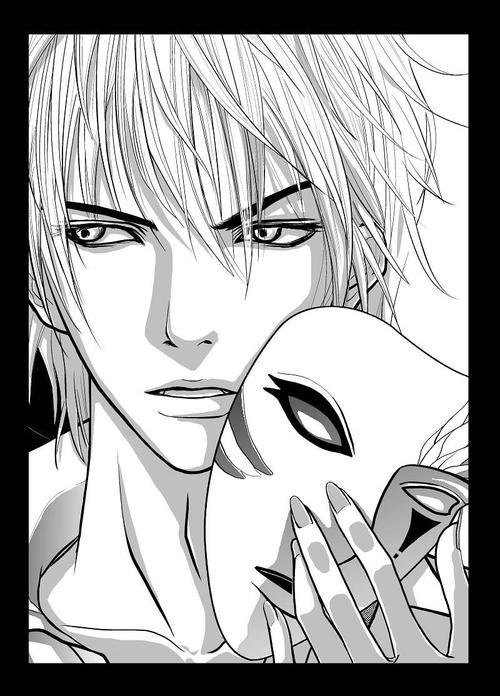
贴网点时手滑点了20%浓度的灰网,结果满屏都是密密麻麻的小黑点,密集恐惧症都要犯了。删掉重来学乖了:先在图层面板点“新建色调图层”,浓度从60%开始试,太深就调透明度。切形状用套索工具像剪纸,切完发现边缘毛糙?按住Ctrl点图层缩略图就能调出选区再羽化。
被这破软件整破防了
画到半夜一点半准备收工,软件突然卡死!没自动保存的五十页分镜全泡汤,气得我差点把数位笔摔了。这玩意儿导出PDF也够呛,在“文件-导出”里找了半天,结果网点的分辨率还得单独设置。打样出来发现头发阴影糊成一片,印厂师傅说灰度模式要转CMYK——这些坑爹设定说明书里半句没提!
折腾三天的血泪教训:汉化包有BUG随时崩,现在每画五分钟就狂按Ctrl+S。要是让我重选绝对不用这破船了,真想不明白日本人开发软件为什么总要藏八百个开关。







